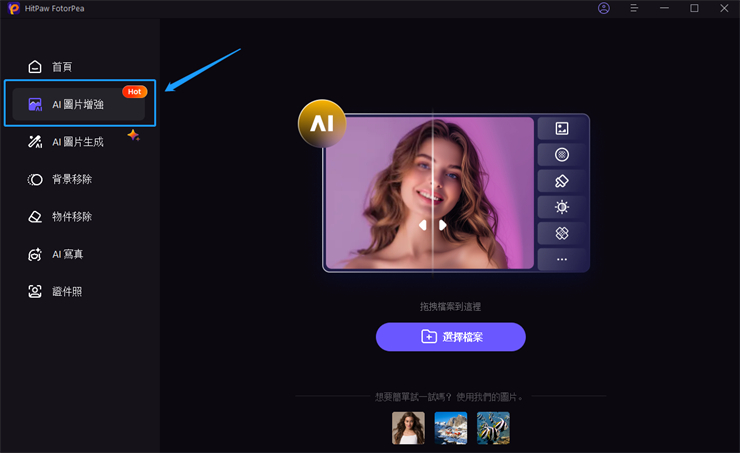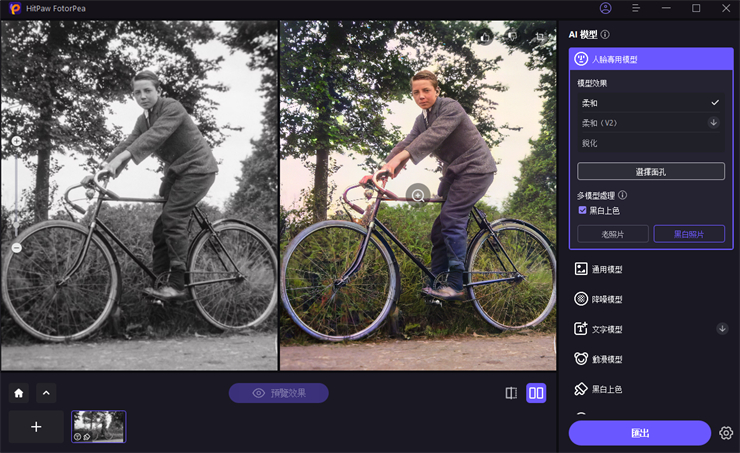目錄
如果您想同時使用多個AI模型來修復照片,請嘗試 HitPaw FotorPea 以獲得更好的效果。檢視以下步驟即可開始。
Step 2: 上傳照片並選擇首個修復模型
-
上傳圖片後選擇「人臉專用模型」,本文以黑白照片著色為例。您也可以自由選擇其他模型。

Step 3: 選擇第二個修復模型。
-
選擇需要疊加的第二個修復模型。HitPaw FotorPea將同時運用「劃痕修復模型」和「人臉專用模型」對照片進行修復,這個疊加效果對修復舊時肖像非常有效。您也可以根據照片類型選擇另外的AI修復模型。

Step 4: 預覽並匯出
-
點擊「預覽」以查看照片修復效果,如果感到滿意即可匯出。

注意: 如果您使用的是免費版本,則無法匯出修復後的照片。請點擊「立即購買」按鈕選擇合適的訂閱方案,以解鎖HitPaw FotorPea所有功能,並儲存修復後的照片。